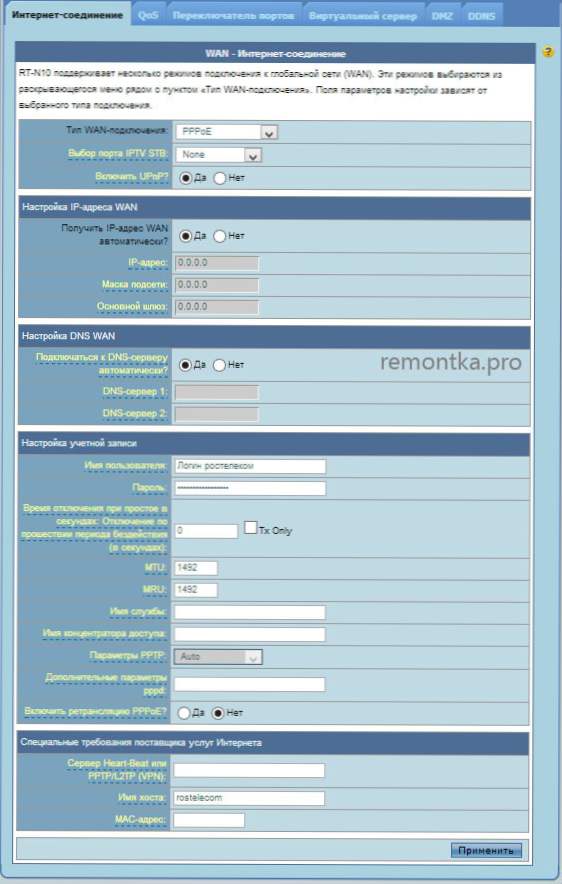Niniejsza instrukcja obejmie wszystkie czynności, które będą wymagane do skonfigurowania routera Wi-Fi Asus RT-N10. Konfiguracja tego routera bezprzewodowego dla dostawców Rostelecom i Beeline, jako najpopularniejszego w naszym kraju, będzie brana pod uwagę. Analogicznie możesz skonfigurować router dla innych dostawców Internetu. Wszystko, co jest wymagane, to poprawne określenie typu i parametrów połączenia używanego przez dostawcę. Instrukcja jest odpowiednia dla wszystkich wariantów Asus RT-N10 - C1, B1, D1, LX i innych. Zobacz także: konfigurowanie routera (wszystkie instrukcje z tej strony)
Niniejsza instrukcja obejmie wszystkie czynności, które będą wymagane do skonfigurowania routera Wi-Fi Asus RT-N10. Konfiguracja tego routera bezprzewodowego dla dostawców Rostelecom i Beeline, jako najpopularniejszego w naszym kraju, będzie brana pod uwagę. Analogicznie możesz skonfigurować router dla innych dostawców Internetu. Wszystko, co jest wymagane, to poprawne określenie typu i parametrów połączenia używanego przez dostawcę. Instrukcja jest odpowiednia dla wszystkich wariantów Asus RT-N10 - C1, B1, D1, LX i innych. Zobacz także: konfigurowanie routera (wszystkie instrukcje z tej strony)
Jak podłączyć Asus RT-N10 do konfiguracji

Router Wi-Fi Asus RT-N10
Pomimo tego, że pytanie jest pozornie zupełnie elementarne, czasami przychodząc do klienta trzeba stawić czoła sytuacji, że nie udało mu się samodzielnie skonfigurować routera Wi-Fi tylko z tego powodu, że nie był poprawnie podłączony lub użytkownik nie wziął pod uwagę kilku niuansów .
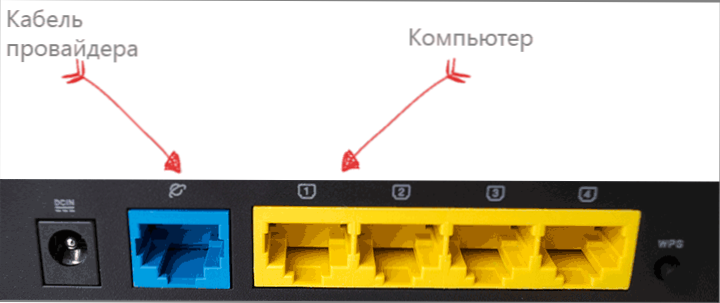
Jak podłączyć router Asus RT-N10
Za routerem Asus RT-N10 znajdziesz pięć portów - 4 LAN i 1 WAN (Internet), które wyróżniają się z tłumu. Do niego i do każdego innego portu należy podłączyć kabel Rostelecom lub Beeline. Podłącz jeden z portów LAN do złącza karty sieciowej w komputerze.Tak, konfiguracja routera jest możliwa bez korzystania z połączenia przewodowego, można to zrobić nawet z telefonu, ale lepiej - nie ma zbyt wiele problemów dla początkujących użytkowników, lepiej jest użyć połączenia kablowego do konfiguracji.
Ponadto, przed kontynuowaniem, polecam zajrzeć do ustawień połączenia sieciowego w twoim komputerze, nawet jeśli nigdy tam niczego nie zmieniłeś. Aby to zrobić, wykonaj następujące proste czynności w kolejności:
- Kliknij przyciski Win + R i wprowadź ncpa.cpl w oknie "Uruchom" kliknij "OK".
- Kliknij prawym przyciskiem myszy połączenie LAN, które służy do komunikacji z Asus RT-N10, a następnie kliknij "Właściwości".
- We właściwościach połączenia lokalnego na liście "Ten komponent wykorzystuje to połączenie", znajdź "Protokół internetowy w wersji 4", zaznacz go i kliknij przycisk "Właściwości".
- Sprawdź, czy ustawienia połączenia są ustawione tak, aby automatycznie uzyskiwać adresy IP i DNS. Zauważam, że jest to tylko dla Beeline i Rostelecom. W niektórych przypadkach i dla niektórych dostawców wartości znajdujące się w polach nie powinny być po prostu usuwane, ale także zapisywane gdzieś w celu późniejszego przeniesienia do ustawień routera.
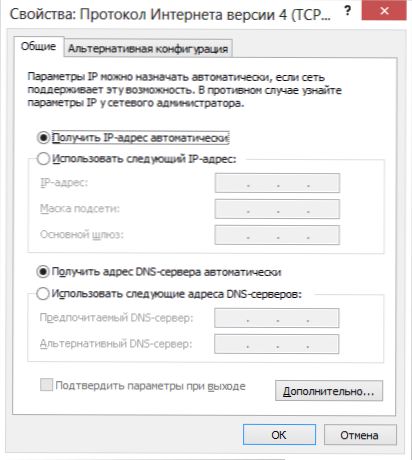
I ostatni punkt, w którym użytkownicy czasem się potykają - zaczynając konfigurować router, rozłącz połączenie Beeline lub Rostelecom z samym komputerem. Oznacza to, że jeśli uruchomisz połączenie "High-speed connection Rostelecom" lub Beeline L2TP, aby połączyć się z Internetem, wyłącz je i nigdy nie włączaj ponownie (w tym po skonfigurowaniu Asusa RT-N10). W przeciwnym razie router nie będzie w stanie nawiązać połączenia (jest już zainstalowany na komputerze), a Internet będzie dostępny tylko na komputerze, a pozostałe urządzenia będą łączyć się przez Wi-Fi, ale "bez dostępu do Internetu". Jest to najczęstszy błąd i powszechny problem.
Wprowadź ustawienia Asus RT-N10 i ustawienia połączenia
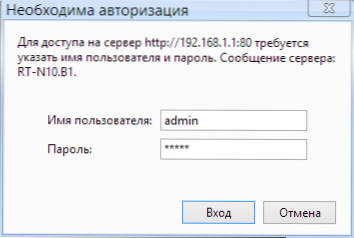
Po wykonaniu wszystkich powyższych czynności i wzięciu pod uwagę, uruchom przeglądarkę internetową (jest już uruchomiona, jeśli to czytasz - otwórz nową kartę) i wpisz w pasku adresu 192.168.1.1 - To jest wewnętrzny adres dostępu do ustawień Asus RT-N10. Zostaniesz poproszony o podanie nazwy użytkownika i hasła. Standardowy login i hasło w celu wprowadzenia ustawień routera Asus RT-N10 - admin i admin w obu polach. Po poprawnym wprowadzeniu możesz zostać poproszony o zmianę domyślnego hasła,a następnie zobaczysz główną stronę ustawień routera Asus RT-N10, która będzie wyglądać jak na poniższym obrazku (chociaż zrzut ekranu pokazuje już skonfigurowany router).
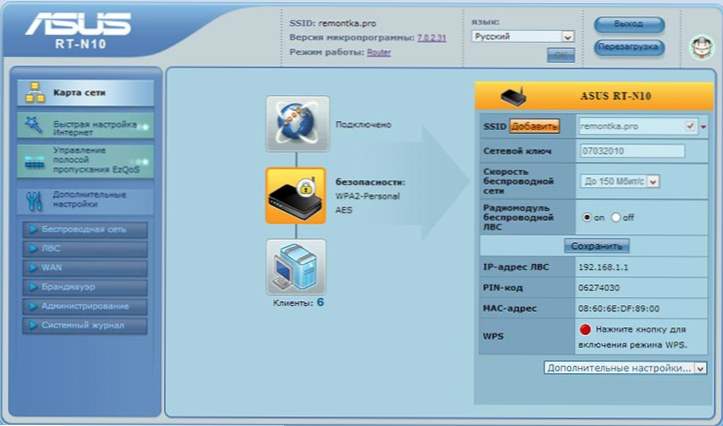
Strona ustawień głównych routera Asus RT-N10
Konfigurowanie połączenia Beeline L2TP w systemie Asus RT-N10
Aby skonfigurować Asus RT-N10 dla Beeline, wykonaj następujące kroki:
- W menu ustawień routera po lewej wybierz pozycję "WAN", a następnie określ wszystkie niezbędne parametry połączenia (Lista parametrów dla beline l2tp - na zdjęciu iw tekście poniżej).

- Typ połączenia WAN: L2TP
- Wybór puli IPTV: wybierz port, jeśli korzystasz z Beeline TV. Będziesz musiał podłączyć dekoder do tego portu.
- Uzyskaj adres IP WAN automatycznie: Tak
- Połącz się automatycznie z serwerem DNS: Tak
- Nazwa użytkownika: login Beeline, aby uzyskać dostęp do Internetu (i konta osobistego)
- Hasło: twoje hasło Beeline
- Serwer Heart-Beat lub PPTP / L2TP (VPN): tp.internet.beeline.ru
- Nazwa hosta: pusta lub beeline
Następnie kliknij "Zastosuj". Po krótkim czasie, jeśli nie zostaną popełnione żadne błędy, router Wi-Fi Asus RT-N10 ustanowi połączenie z Internetem i będzie można otwierać witryny w sieci. Możesz przejść do pozycji dotyczącej konfigurowania sieci bezprzewodowej na tym routerze.
Konfiguracja połączenia Rostelecom PPPoE na Asus RT-N10
Aby skonfigurować router Asus RT-N10 dla Rostelecom, wykonaj następujące kroki:
- W menu po lewej stronie kliknij pozycję "WAN", a następnie na stronie, która się otworzy, wypełnij ustawienia połączenia w Rostelecom w następujący sposób:
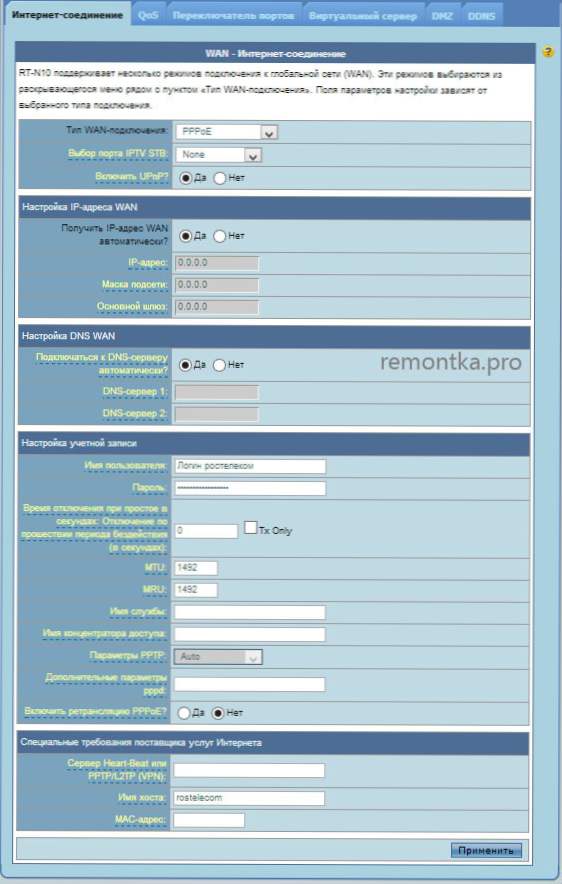
- Rodzaj połączenia WAN: PPPoE
- Wybór portu IPTV: wybierz port, jeśli chcesz skonfigurować telewizję Rostelecom IPTV. Połącz się z tym portem w przyszłym dekoderze telewizyjnym
- Uzyskaj adres IP automatycznie: Tak
- Połącz się automatycznie z serwerem DNS: Tak
- Nazwa użytkownika: Twój login to Rostelecom
- Hasło: Twoje hasło to Rostelecom
- Pozostałe parametry można pozostawić bez zmian. Kliknij "Zastosuj". Jeśli ustawienia nie zostaną zapisane z powodu pustego pola Nazwa hosta, wpisz tam rostelecom.
Kończy to konfigurację połączenia Rostelecom. Router nawiąże połączenie z Internetem i wystarczy skonfigurować ustawienia bezprzewodowej sieci Wi-Fi.
Konfigurowanie Wi-Fi na routerze Asus RT-N10
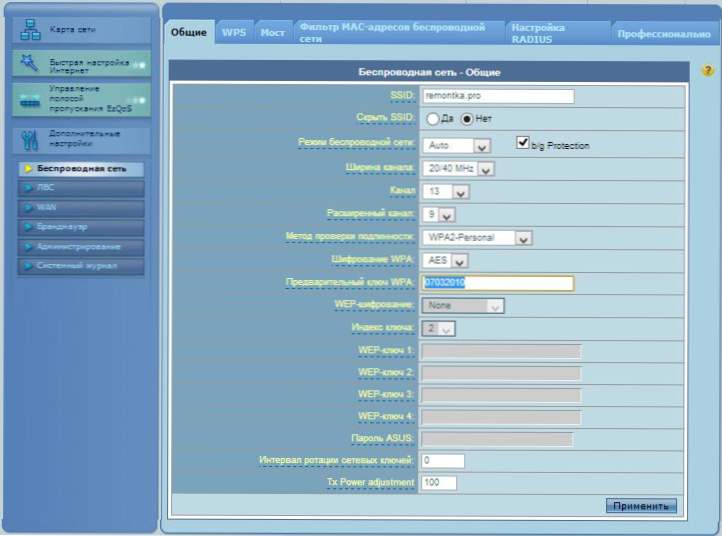
Konfigurowanie ustawień sieci bezprzewodowej Wi-Fi w Asus RT-N10
Aby skonfigurować sieć bezprzewodową na tym routerze, wybierz "Sieć bezprzewodowa" w menu ustawień Asus RT-N10 po lewej stronie, a następnie dokonaj niezbędnych ustawień, których wartości wyjaśniono poniżej.
- SSID: Jest to nazwa sieci bezprzewodowej, czyli nazwa, którą widzisz, gdy łączysz się przez Wi-Fi z telefonu, laptopa lub innego urządzenia bezprzewodowego. Pozwala to odróżnić sieć od innych w domu. Wskazane jest używanie łaciny i liczb.
- Metoda uwierzytelniania: Zaleca się ustawienie wartości WPA2-Personal jako najbezpieczniejszej opcji do użytku domowego.
- WPA wstępnie udostępniony klucz: tutaj możesz umieścić hasło na Wi-Fi. Musi składać się z co najmniej ośmiu znaków łacińskich i / lub cyfr.
- Pozostałe parametry bezprzewodowej sieci Wi-Fi nie muszą być niepotrzebnie zmieniane.
Po ustawieniu wszystkich parametrów kliknij "Zastosuj" i poczekaj, aż ustawienia zostaną zapisane i aktywowane.
To kończy konfigurację Asus RT-N10 i można łączyć się przez Wi-Fi i korzystać z Internetu bezprzewodowo z dowolnego urządzenia, które je obsługuje.